
ستعمل الخلفية المناسبة على تنسيق الموضوع وتعطي جوًا مسكرًا ، بينما ستؤدي الخلفية المقلقة إلى إضعاف التأثير البصري. لهذا السبب نميل إلى إزالة الخلفية المزدحمة من صورنا الشخصية. من ناحية أخرى ، فإن بعض متصفحي الإنترنت مغرمون بقص موضوع من الخلفية وجعله ملصقًا مضحكًا. تخبرنا الحالات المذكورة أعلاه أن إزالة الخلفية هي واحدة من أكثر الاحتياجات شيوعًا في تحرير الصور. المشكلة الآن هي الأداة التي يمكننا استخدامها لإزالة الخلفية.
في سوق غارق في برنامج مزيل الخلفية بالنسبة للمبدعين ، أصبح اختيار الخيار الأفضل لاحتياجاتك أمرًا صعبًا بشكل متزايد ، لكن المنافسة الرئيسية تنحصر في هذه البرامج المنافسة: Adobe Photoshop و Affinity Photo. كيف تجعل الخلفية شفافة في فوتوشوب تم تفصيله في العديد من الميزات. لذلك ، سيناقش هذا المنشور كيفية استخدام Affinity Photo لإزالة الخلفية. علاوة على ذلك ، يضيف هذا المنشور مكافأة لاستخدام أدوات يدوية لإزالة الخلفية من الصور بنقرة واحدة.
دعونا الغوص في.
تقارب الصورة تزيل الخلفية باستخدام أدوات متقدمة
على الرغم من أن Affinity Photo قد تطور إلى بديل منافس لبرنامج Photoshop ، إلا أنه يقدم العديد من نفس الأدوات والميزات لضبط الصور ومعالجتها.
شخصيًا ، يعد Affinity Photo أكثر ملاءمة للمبتدئين للتعلم.
اليوم ، مع أخذ كيفية إزالة الخلفية من صورة كمثال ، يرشدك هذا القسم عبر ثلاث أدوات قابلة للاستخدام يقدمها Affinity Photo لإزالة الخلفية. في الواقع ، تعد إزالة الخلفية أمرًا سهلاً بشكل لا يصدق في Affinity Photo.
حان الوقت لمعرفة كيفية إزالة الخلفية في Affinity Photo.
خلفية معقدة - استخدام أداة فرشاة التحديد
تتيح لك أداة Selection Brush في Affinity الرسم على الموضوع ، وسوف تفعل ذلك الكشف بذكاء عن الحافة بين الهدف والخلفية، الاستيلاء على بكسل الموضوع بالضبط. لذلك ، يمكنك استخدام أداة Selection Brush Tool لوضع دائرة حول موضوع من خلفية معقدة.
الآن ، لنبدأ في استكشاف كيفية إزالة الخلفية في Affinity Photo باستخدام أداة Selection Brush Tool.
- افتح صورة لبدء تحرير الصورة.
قم بتشغيل Affinity Photo على سطح المكتب حتى تتمكن من رؤية مكان العمل. بعد ذلك ، لفتح صورة في هذه الأداة ، يجب عليك الانتقال إلى ملف ملف> فتح الخيار في شريط القائمة العلوي.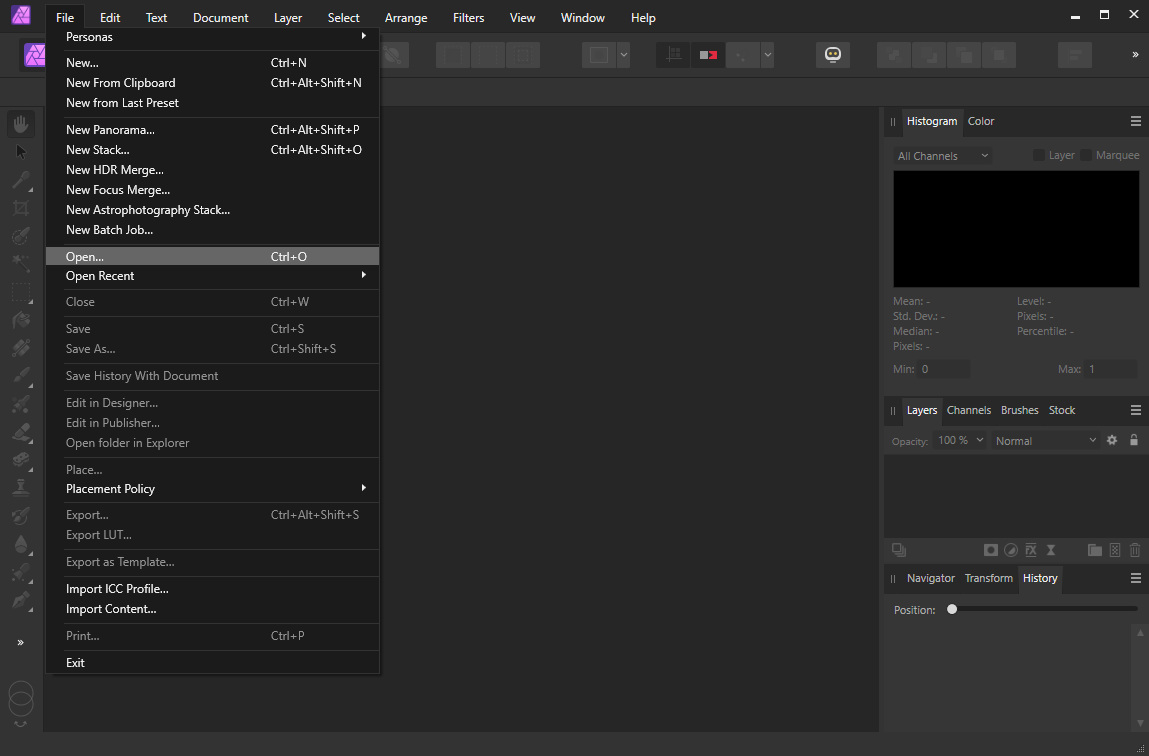
- حدد الموضوع باستخدام أداة فرشاة التحديد.
توجد مجموعة من قائمة الأدوات على شريط الأدوات الأيسر حيث يمكنك ذلك ابحث عن أيقونة Selection Brush Tool. بعد تنشيطه ، استمر في النقر مع الاستمرار على الماوس للسحب فوق المنطقة التي تريدها. سيحيط إطار خط منقط بالمنطقة التي ترسم عليها.
إذا قمت بتغطية بعض الخلفيات غير الضرورية في الإطار بالمصادفة ، فاستخدم امتداد أداة طرح في لوحة الوضع لاستبعادهم من الإطار.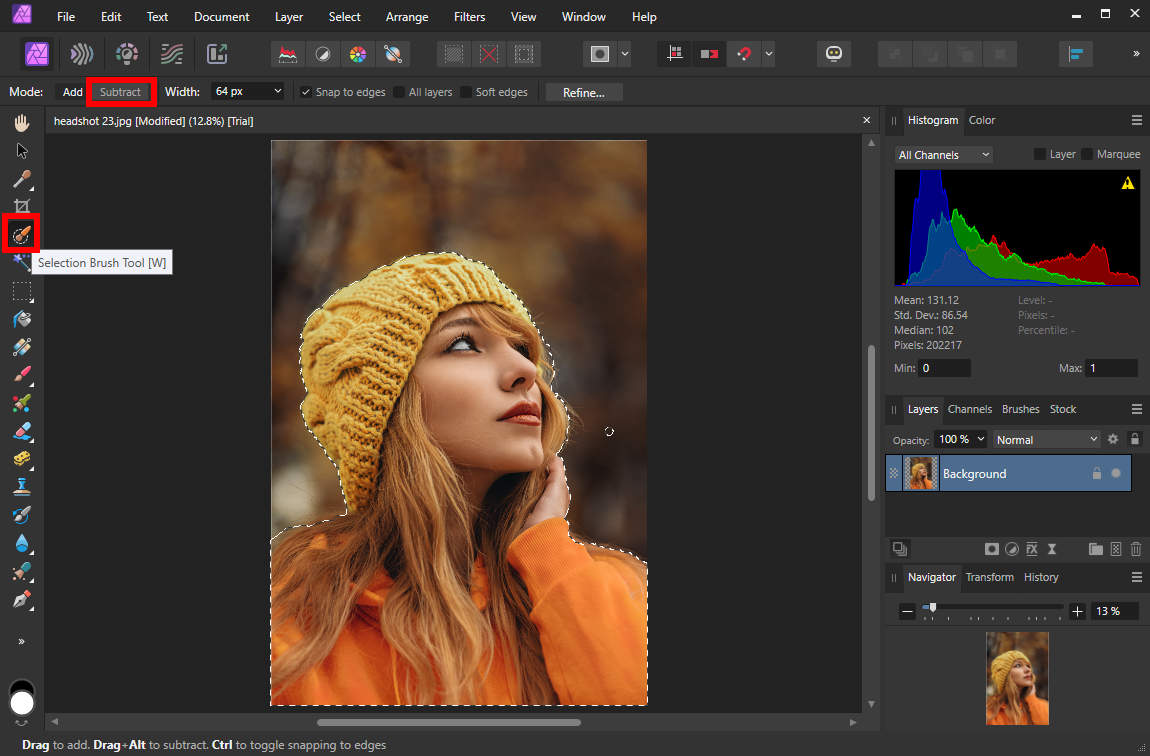
- حدد الخلفية عكسيا.
لقد حددت الموضوع في الخطوة الأخيرة ، ولكن ما نريد حذفه هو الخلفية ، أليس كذلك؟ حسنًا ، يمكن تحديد الخلفية بسهولة عن طريق اختيار الخيار Select> Invert Pixels Selection في القائمة العلوية.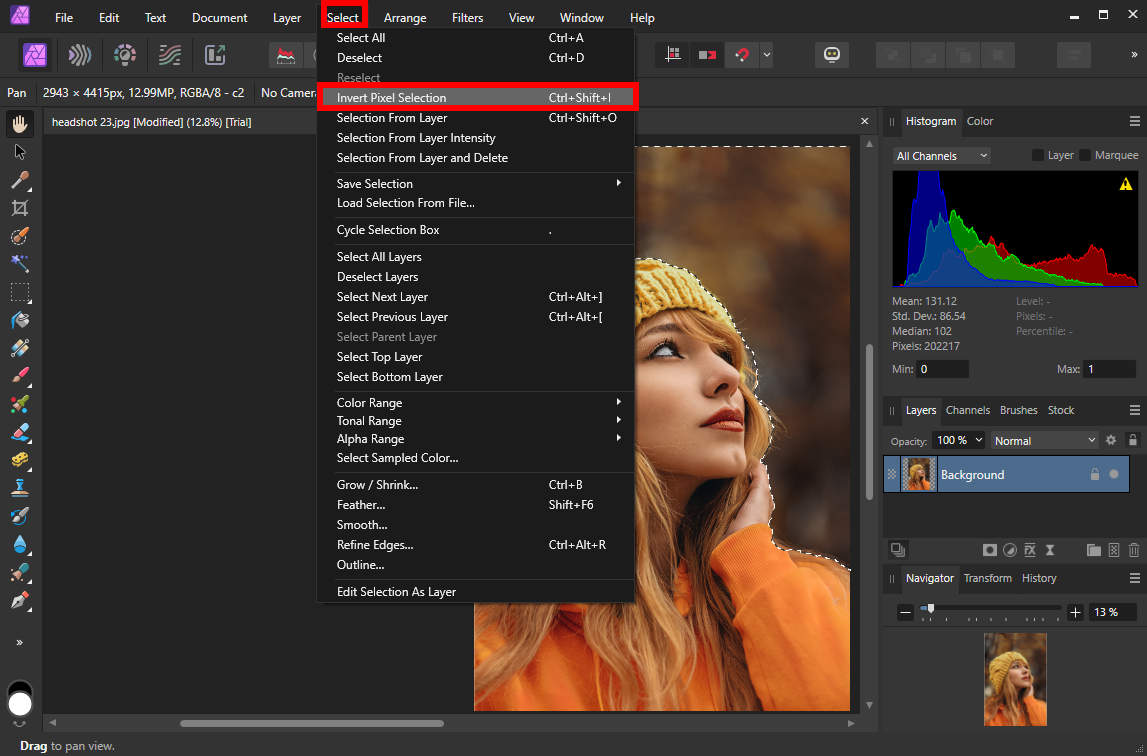
- احذف الخلفية.
اضغط على مفتاح الحذف على لوحة المفاتيح لإزالة الخلفية من الصورة ، وستظهر الخلفية الشفافة كلوحة تحقق باللونين الرمادي والأبيض. - احفظ الصورة النهائية.
حرك الماوس إلى ملف ملف> تصدير الخيار في القائمة العلوية لتنزيل الصورة النهائية بدون خلفية.
تذكر أن اختر تنسيق PNG عند حفظ الصورة لأن تنسيق PNG فقط يدعم عرض خلفية شفافة.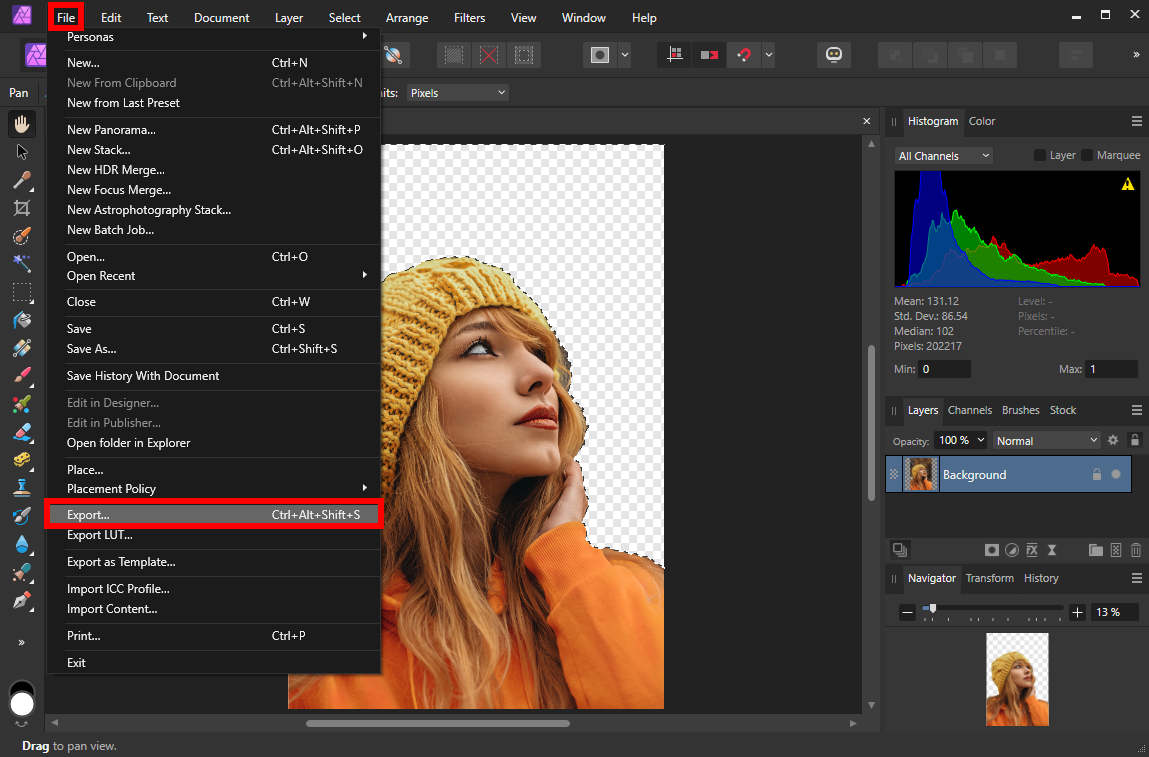
خلفية بلون خالص - استخدام أداة Flood Select
أداة Flood Select Tool يعمل على وحدات البكسل ذات اللون المماثل. عند استخدام هذه الأداة لإجراء تحديد ، يمكن تحديد وحدات البكسل من نفس اللون دفعة واحدة. على سبيل المثال ، تقوم بالنقر فوق منطقة اللون الأحمر ، وستتم إضافة جميع عناصر اللون الأحمر لهذه الصورة إلى هذا التحديد.
بناءً على هذه الوظيفة ، تلعب أداة Flood Select Tool دورًا فعالاً للغاية في التعامل مع خلفية صلبة. تابع القراءة لمعرفة كيفية إزالة خلفية صلبة في Affinity Photo باستخدام أداة Flood Select Tool.
- ابحث عن الصور في مكتبتك ، ثم انقر بزر الماوس الأيمن على الصورة التي تحتاج إلى تعديل ، واختر افتح باستخدام> Affinity Photo 2.
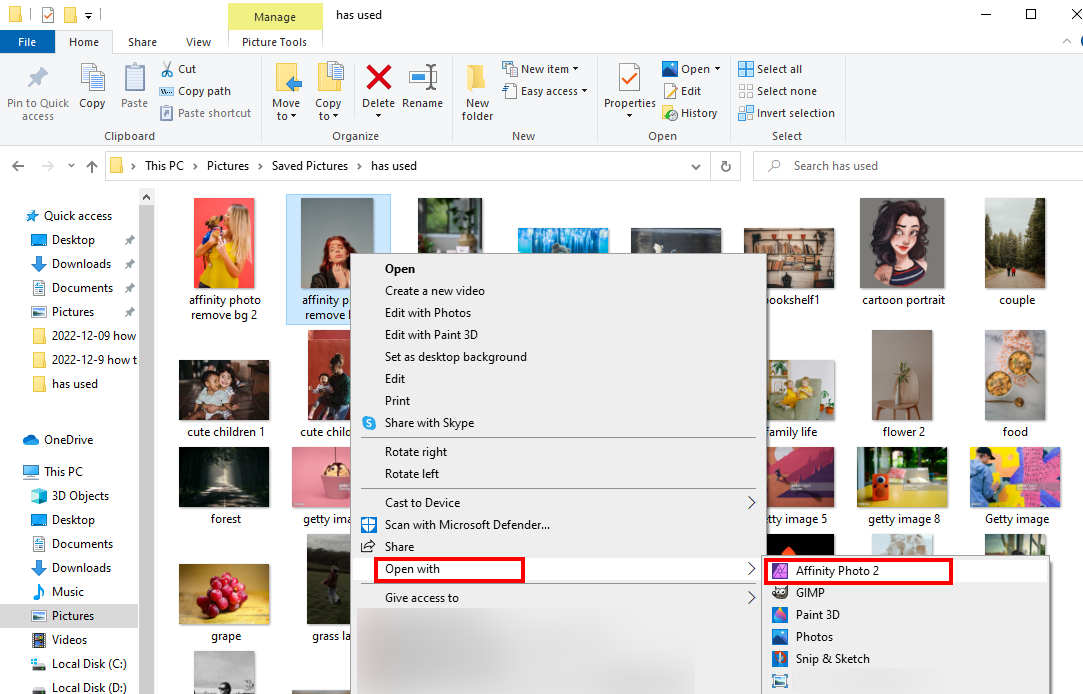
- رؤية الصورة معروضة في مكان العمل ، يمكنك المضي قدمًا إلى أداة Flood Select Tool على اللوحة اليمنى ثم انقر فوق الخلفية التي تريد إزالتها. نقرة واحدة كافية إذا كنت تقاتل مع خلفية صلبة. خلاف ذلك ، يجب عليك تكرار استخدام هذه الأداة لاختيار جميع عناصر الخلفية.
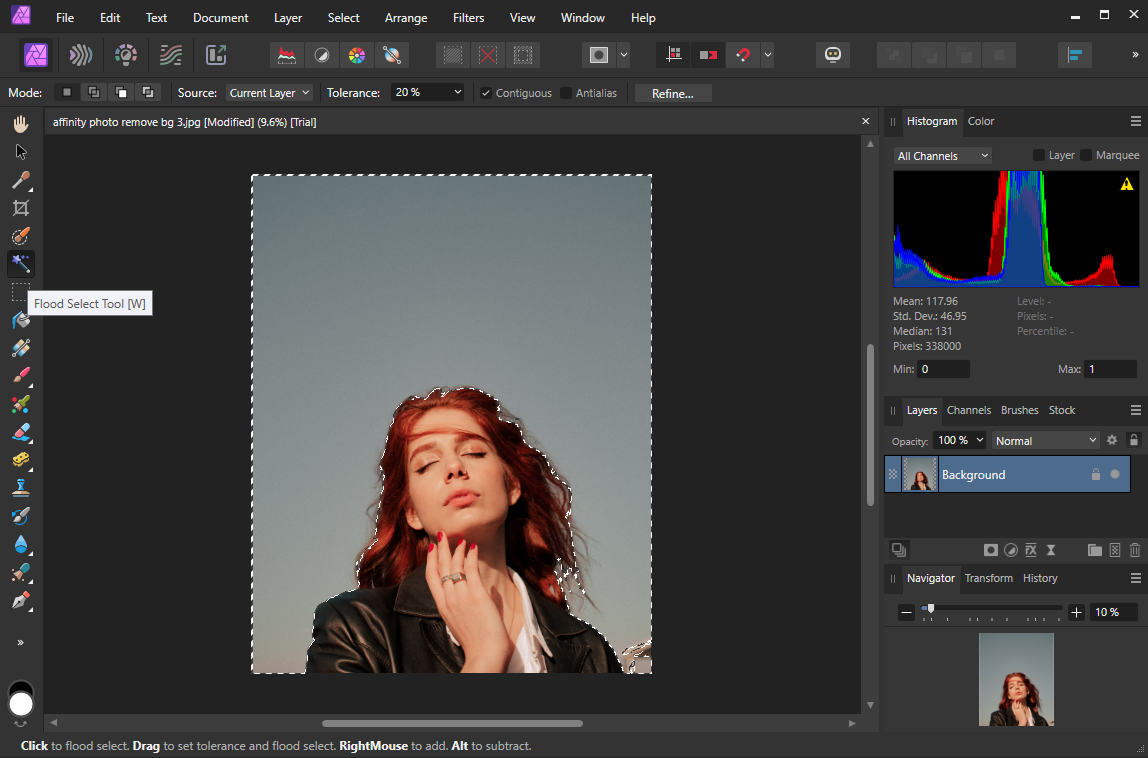
- اضغط على مفتاح الحذف على لوحة المفاتيح لإزالة الخلفية بنقرة واحدة.
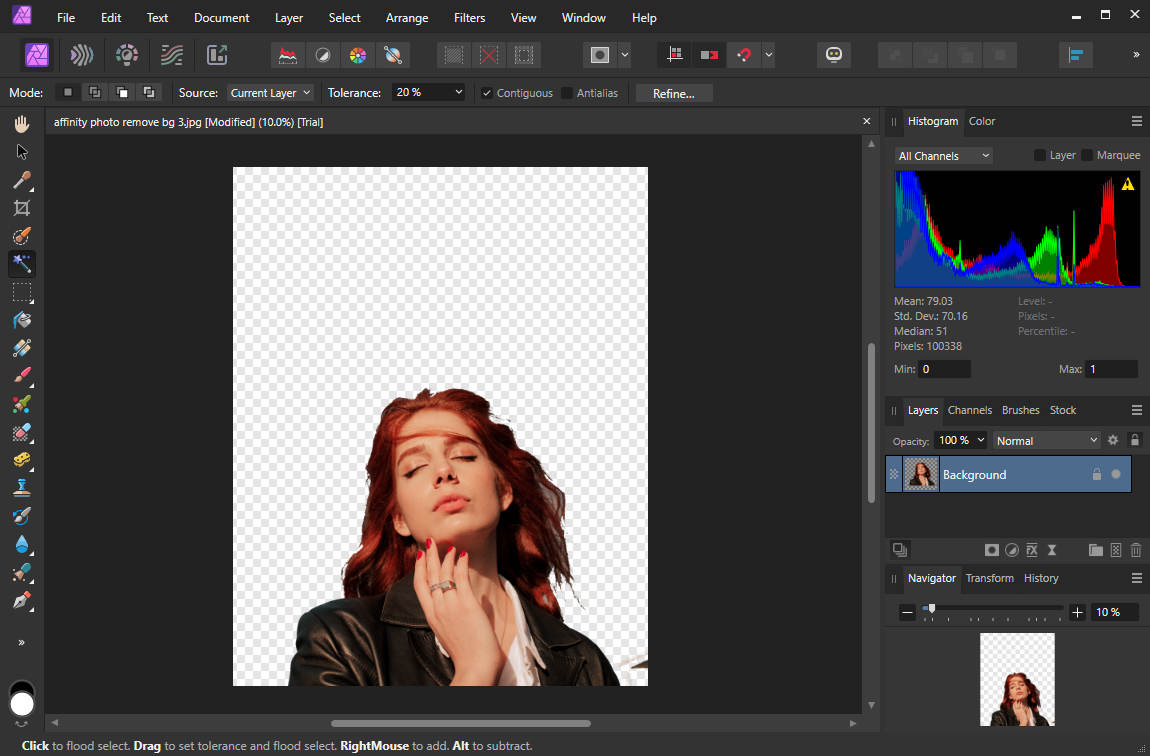
- انتقل إلى ملف> تصدير الخيار في شريط القائمة العلوي. ستظهر صفحة إعدادات التصدير ، ويمكنك رؤية مجموعة متنوعة من تنسيقات الملفات المختلفة لحفظ أعمالك. من فضلك تذكر أن اختر PNG وانقر فوق الزر "تصدير". من خلال القيام بذلك ، يمكنك أخيرًا الحصول على صورة بخلفية شفافة على جهاز الكمبيوتر الخاص بك.
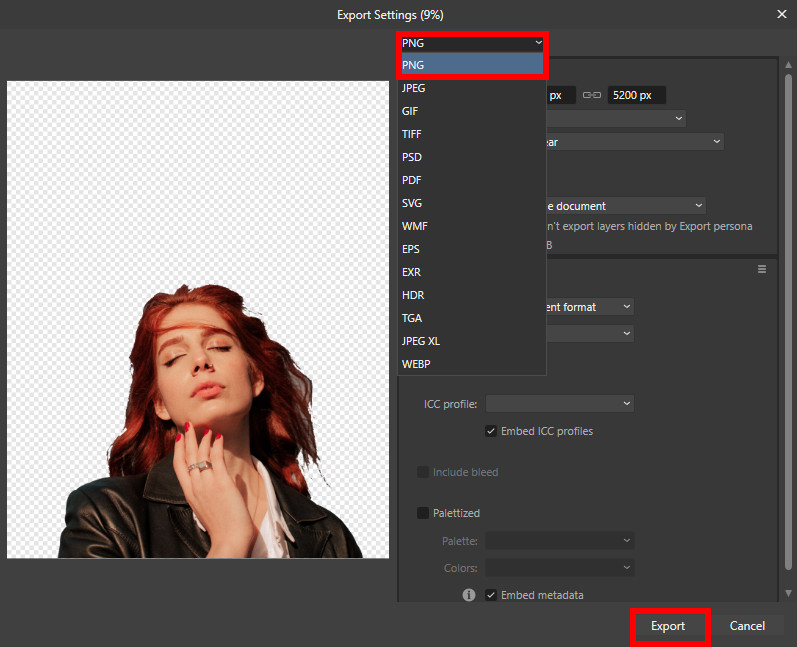
لمعظم الحالات - استخدام أداة Erase Brush
يبدو أن أداة Erase Brush Tool يجب أن تكون الخيار الأول عندما نتحدث عن إزالة الخلفيات في Affinity Photo لأنها مصممة لإزالة الخلفية. ومع ذلك ، فإن الاستخدام الأفضل لفرشاة المحو لا يمكن أن يستمر بدون مساعدة أدوات التحديد التي ذكرناها أعلاه.
استمر في القراءة لمعرفة كيفية إزالة الخلفية في Affinity Photo.
- افتح صورة في Affinity Photo. قم بتشغيل Affinity Photo وانتقل إلى ملف ملف> فتح الخيار في القائمة العلوية ، وبعد ذلك يمكنك فتح صورة في Affinity Photo.
- تفعيل أداة التحديد الفرشاة لتحديد الموضوع بسرعة ثم انتقل إلى حدد> عكس تحديد البكسل خيار لتحديد الخلفية غير المرغوب فيها عكسيا.
في الواقع ، يمكنك تخطي خطوة التحديد هذه وإزالة الخلفية مباشرةً باستخدام أداة Erase Brush Tool طالما لديك الصبر لرسم حافة المقدمة بعناية.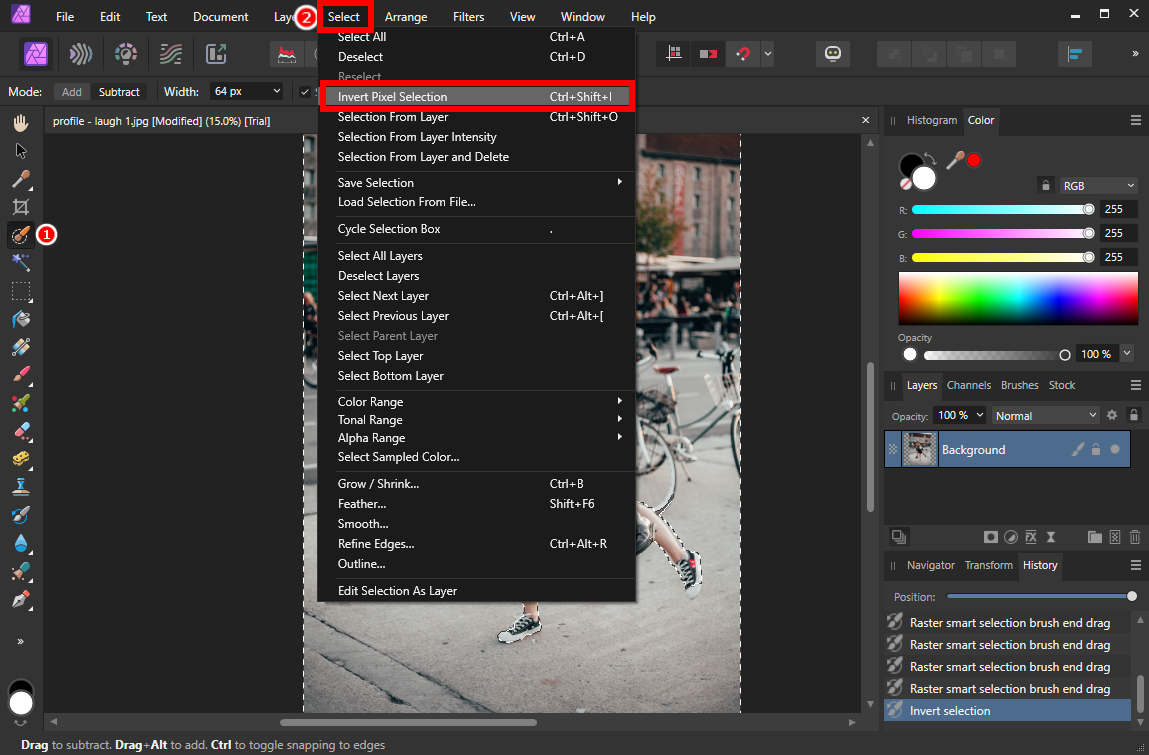
- انتقل إلى أداة محو الفرشاة على شريط الأدوات الأيسر. تحت فرضية أنك قمت بتدوير منطقة الخلفية من قبل ، يمكنك ضبط حجم الفرشاة بأكبر قدر ممكن ثم الرسم فوق الصورة بحرية. سوف تكتشف أن الخلفية قد تم تنظيفها بينما يظل الموضوع سليمًا.
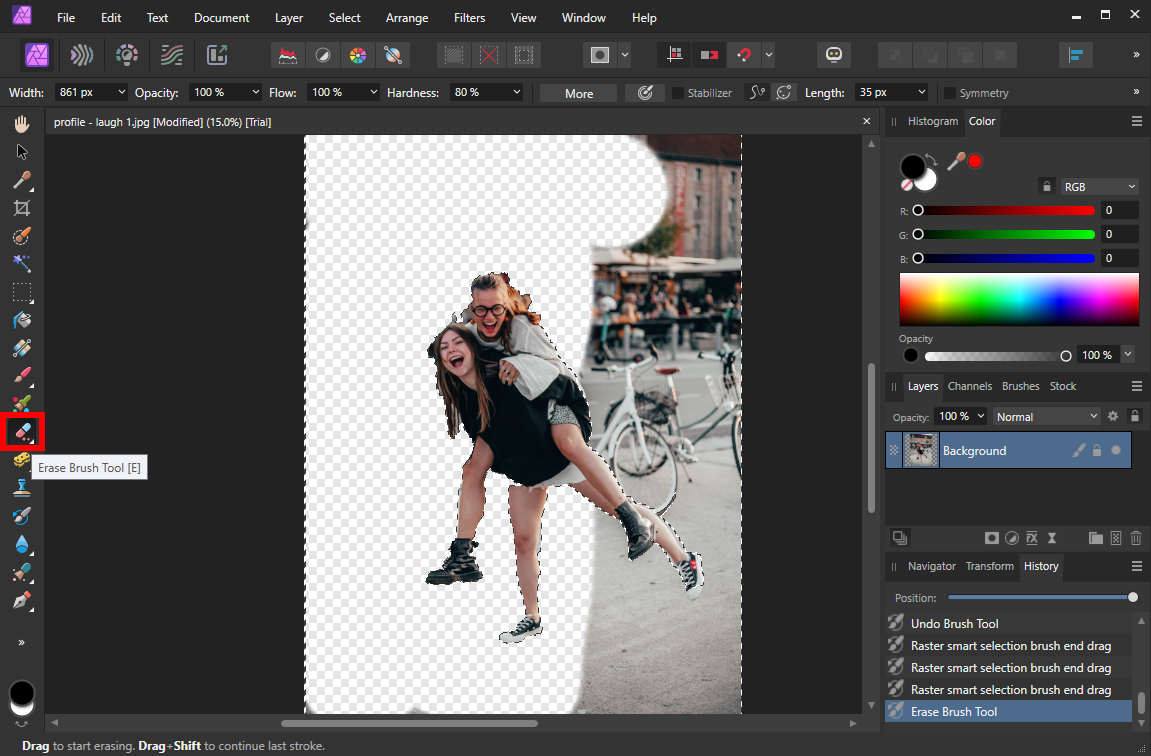
- الخطوة 4: انتقل إلى ملف ملف> تصدير الخيار في اللوحة العلوية لحفظ الصورة النهائية.
1-انقر لإزالة الخلفية - باستخدام أدوات عبر الإنترنت
لقد شاهدت أن Affinity Photo يعمل بشكل ممتاز في إزالة الخلفية ولكن يتردد في استخدامه بسبب عملياته المعقدة. بالنظر إلى هذا الموقف ، توفر هذه الميزة أدوات يمكن الوصول إليها عبر الإنترنت لإزالة الخلفية من الصورة دون جهد.
AmoyShare مزيل الخلفية
بدعم من تقنية الذكاء الاصطناعي ، AmoyShare مزيل الخلفية قادر على قم بإخراج الخلفية من الصورة تلقائيًا، وترك فتحة نظيفة وأنيقة. علاوة على ذلك ، فهي قابلة للتطبيق على الاستخدامات المختلفة ، مثل التصوير الفوتوغرافي ، ووسائل التواصل الاجتماعي ، والتجارة الإلكترونية ، والحالات الشخصية ، وما إلى ذلك.
الآن ، دعنا نرى كيفية إخراج الخلفية غير المرغوب فيها من الصورة باستخدام AmoyShare Background Remover.
- قم بزيارتنا AmoyShare مزيل الخلفية على متصفحك.
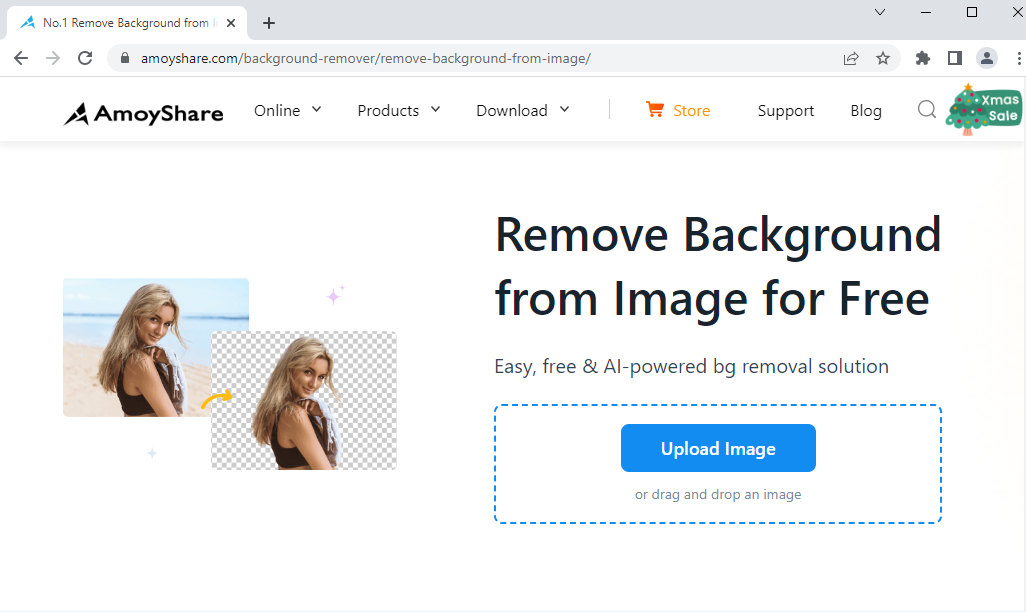
- قم بسحب وإفلات الصورة التي تحتاج إلى تحسين في جزء العمل. في انتظار لحظة ، يمكنك الحصول على صورة نظيفة دون عناء.
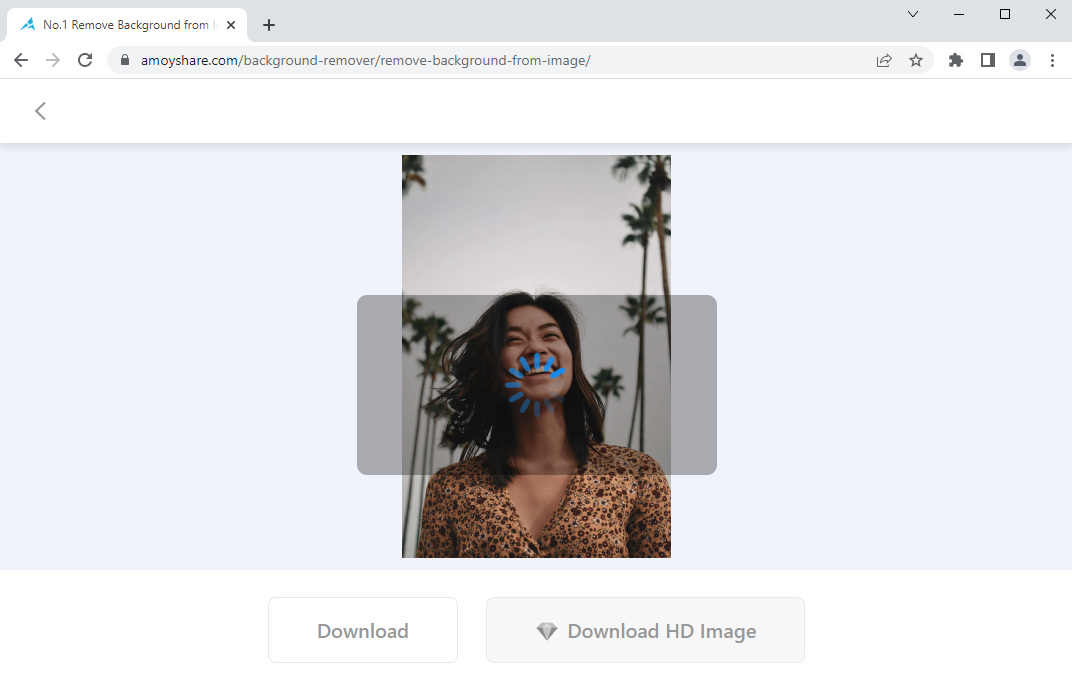
- انقر فوق الزر تنزيل لحفظ الصورة النهائية.
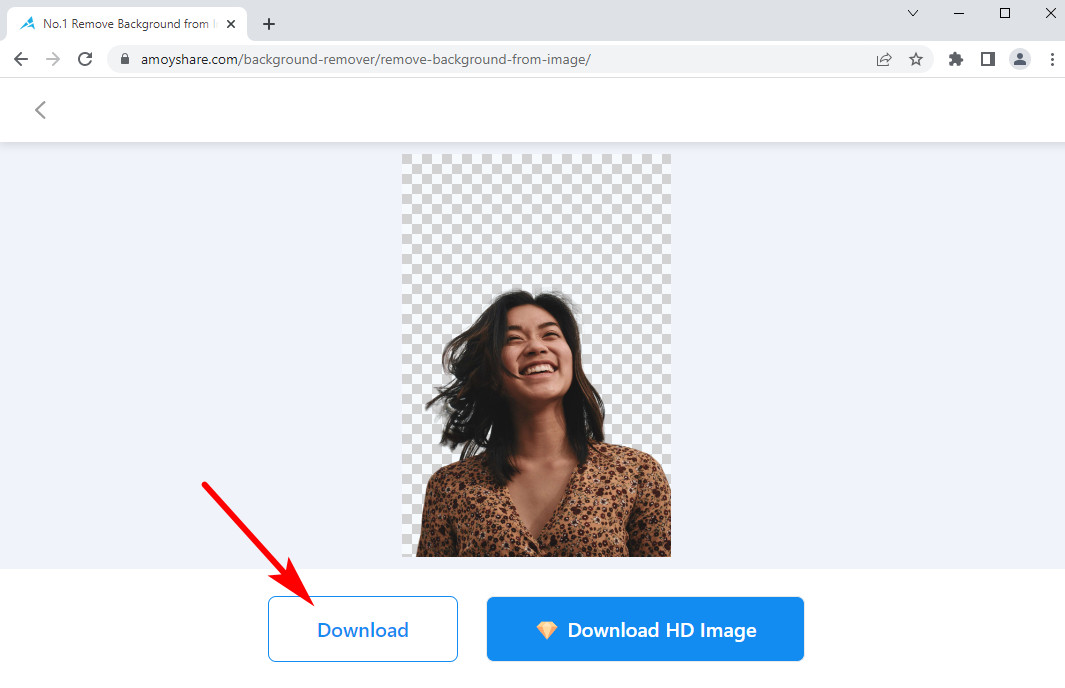
Pixlr
Pixlr هو محرر صور يوفر كل ما تحتاجه لإنشاء تصميمات مذهلة. يمكنك أيضًا الحصول على خدمة إزالة من خلال مزيل الخلفية عبر الإنترنت ، مما يساعد على قطع الموضوع الذي تحتاجه دفعة واحدة.
فيما يلي حول كيفية إزالة الخلفية باستخدام خدمة إزالة Pixlr. من فضلك استمر.
- أدخل Pixlrموقع إزالة BG.
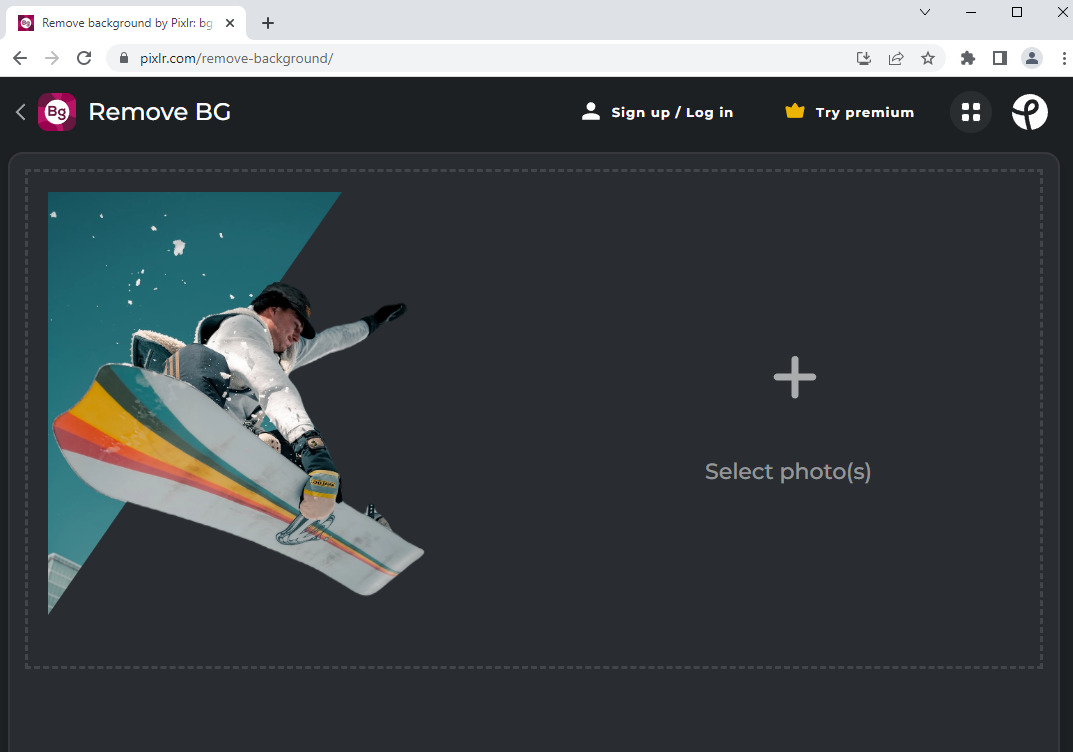
- انقر فوق علامة "+" لتحميل صورة إلى هذا الموقع ، وستقوم هذه الأداة بإزالة الخلفية تلقائيًا.
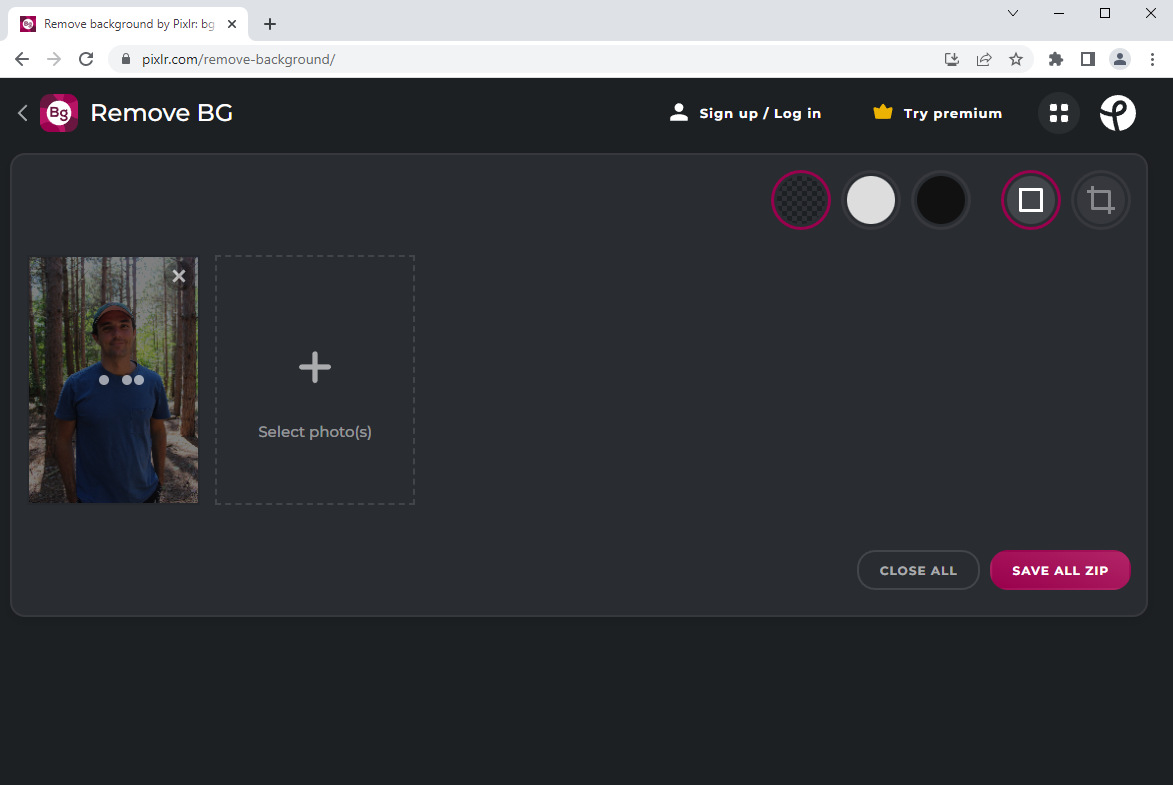
- انتقل إلى الزر SAVE ALL ZIP لتصدير الصورة النهائية ، ثم سيتم الاحتفاظ بالصورة التي تم تحريرها في ملف ZIP. لذلك ، تحتاج إلى فك ضغط الصورة التي تم تحريرها باستخدام مستخرج ZIP.
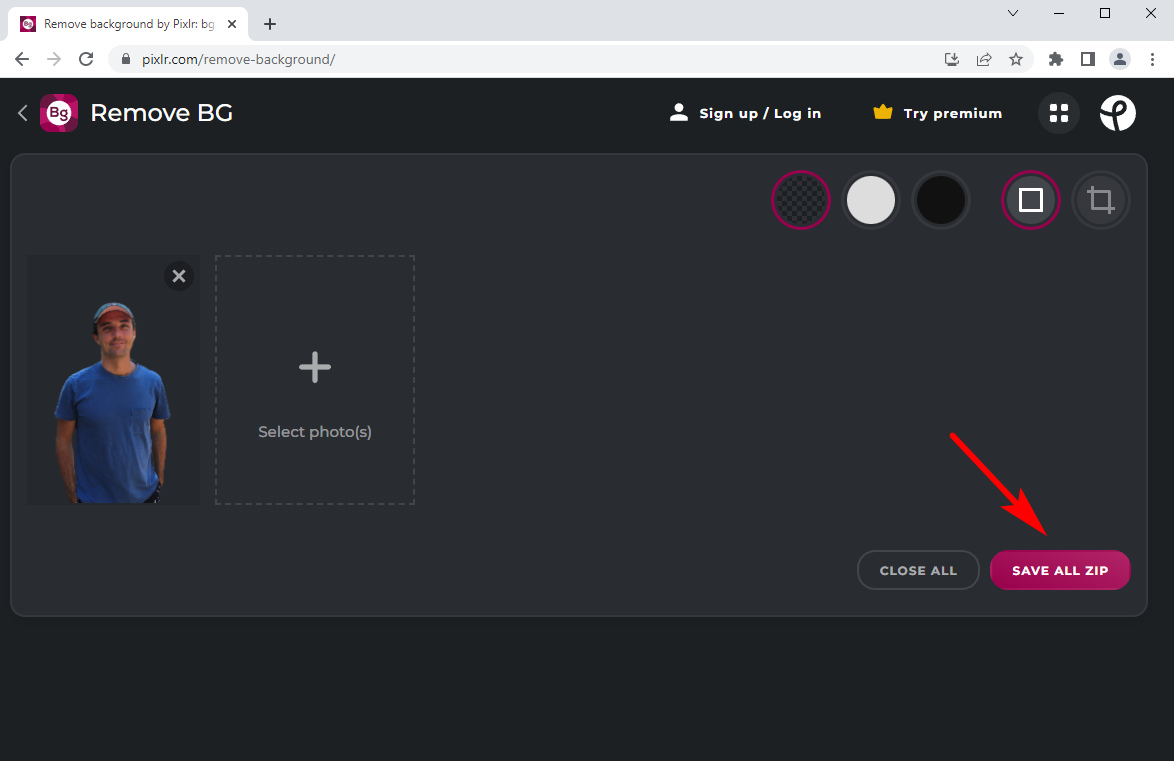
remove.bg
remove.bg هو مشغل محترف مصمم لإزالة الخلفية. يكرس نفسه لتوفير أفضل تأثير إزالة ، وهو في الواقع يفعل. بفضل تقنية AI القوية ، لا يقتصر الأمر على remove.bg من تقليل وقتك في إزالة الخلفية المعقدة فحسب ، بل يتيح لك تحرير الخلفية.
- زر ال remove.bg على الإنترنت ، وانقر على الجزء الأزرق المسمى "تحميل صورة" لإضافة صورة إلى منصة المزيل هذه.
remove.bg يزيل الخلفية من الصورة تلقائيًا. لذلك ، ستحصل على صورة معدلة معروضة على خلفية شفافة بمجرد تحميل صورة لها.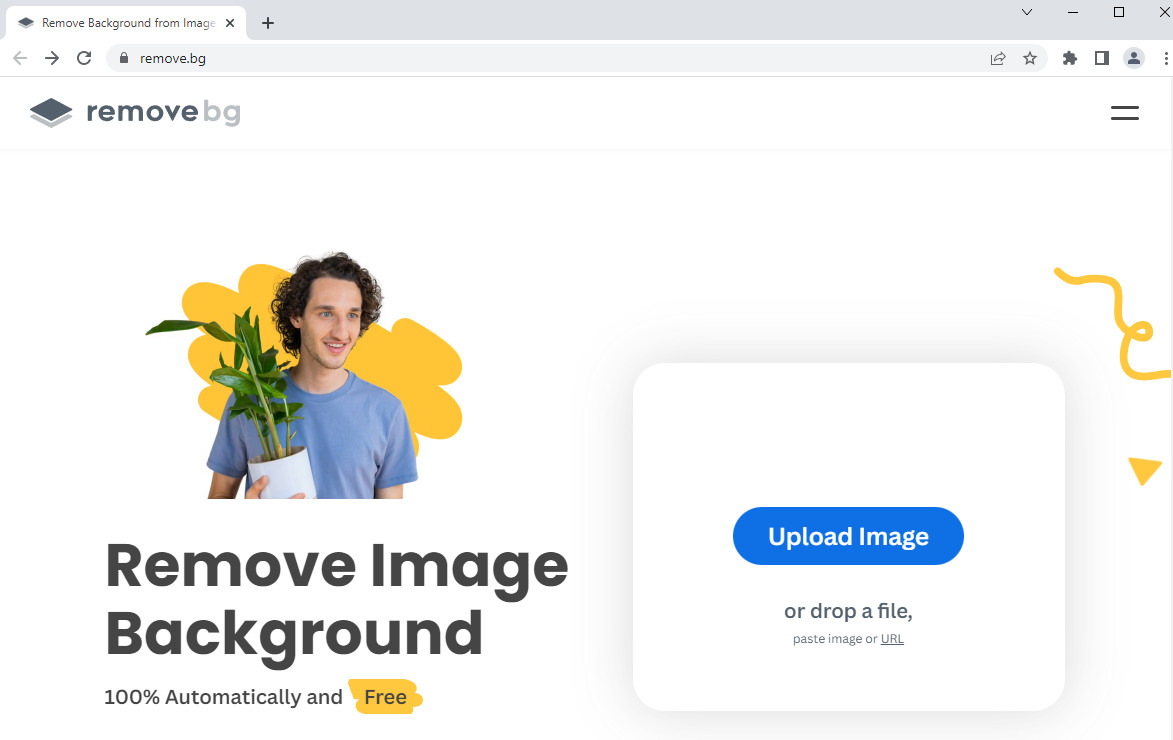
- يمكنك النقر فوق الخيار "تحرير" لتحسين الصورة التي تم تحريرها. على سبيل المثال ، إذا حذفت remove.bg بعض العناصر التي تريد الاحتفاظ بها ، فيمكنك اختيار أداة الاستعادة لاستعادتها يدويًا.
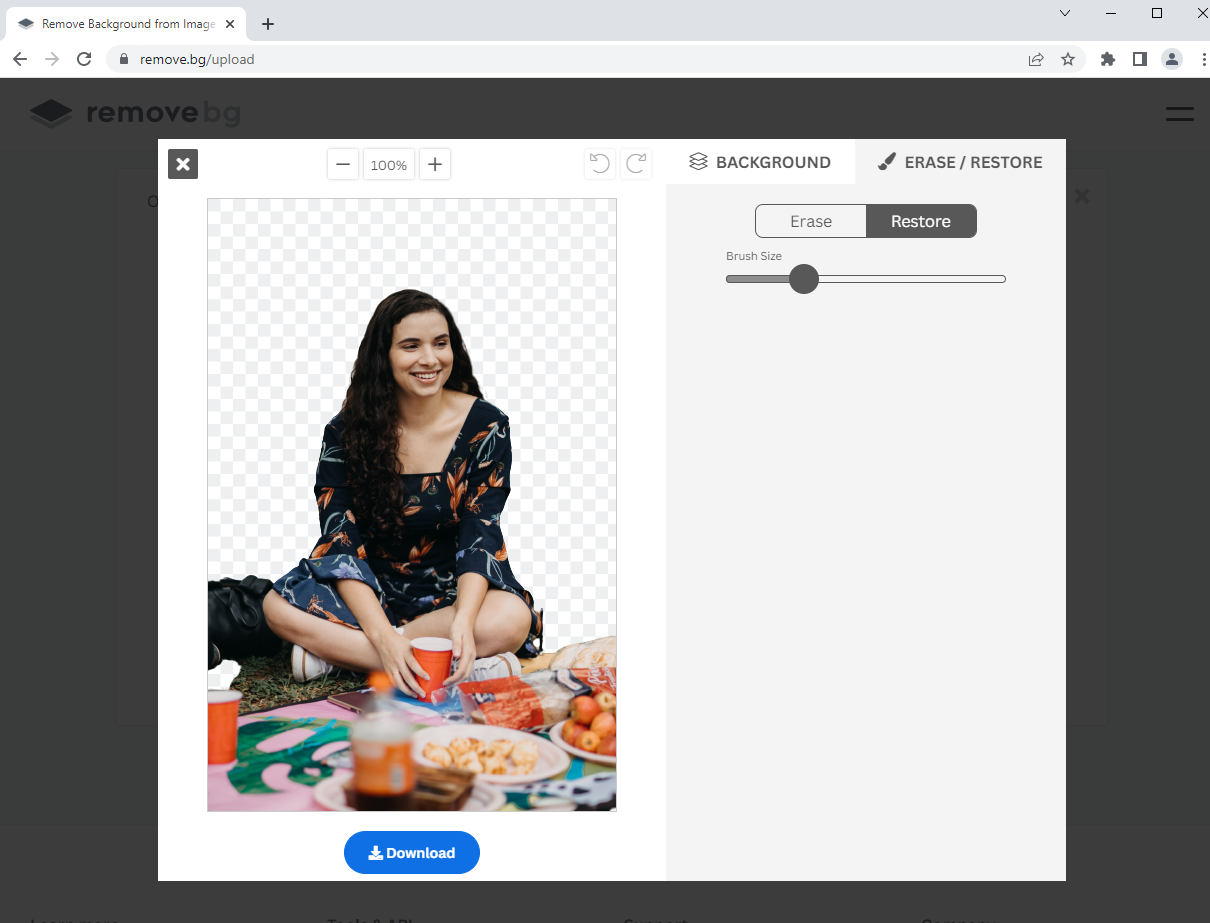
- انقر فوق خيار التنزيل لحفظ الصورة النهائية.
في الختام
باختصار ، يعد استخدام Affinity Photo لإزالة الخلفية من الصورة جاهزًا للعمل ، بينما تكمن الخطوة الحيوية في اختيار الخلفية. يقدم هذا المنشور 3 أدوات قابلة للاستخدام ويوضح كيفية إزالة الخلفية في Affinity Photo باستخدام هذه الأدوات.
بالنظر إلى أن بعض الأشخاص يحتاجون إلى مزيل خلفية سهل تمامًا ومجاني ، يوصي هذا المنشور أيضًا AmoyShare مزيل الخلفية للتخلص من الخلفيات. الدليل التفصيلي موجود بالفعل ، وقد تجربه أيضًا.
أسئلة شائعة
1. كيف يمكنك إزالة الخلفية بسهولة من صورة?
استخدام AmoyShare Background Remover عبر الإنترنت لمسح الخلفية بنقرة واحدة.أولاً ، تحتاج إلى تحميل صورة إلى موقع الويب ثم يقوم AmoyShare Background Remover بحذف الخلفية تلقائيًا. أخيرًا ، يمكنك النقر فوق الزر تنزيل لحفظ الصورة النظيفة.
2. كيف يمكنني إزالة الخلفية البيضاء من صورة في Affinity Photo؟
1. افتح صورة في Affinity Photo.2. قم بتنشيط أداة Flood Select Tool ثم حرك المؤشر إلى منطقة الخلفية البيضاء وانقر عليها.3. اضغط على مفتاح Delete في لوحة المفاتيح ، ويمكنك إزالة الخلفية البيضاء بنجاح من الصورة.4. اختر خيار "ملف ، تصدير" في القائمة الرئيسية العلوية واختر ملف تنسيق PNG لحفظ الصورة بخلفية شفافة.